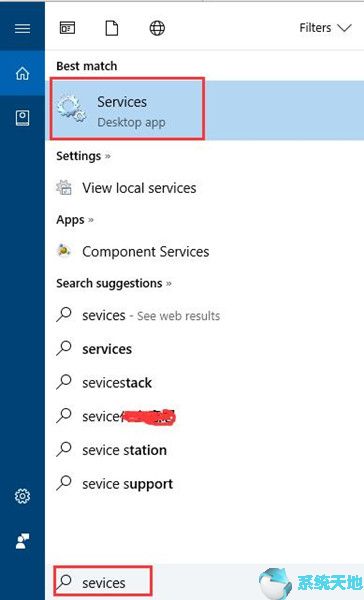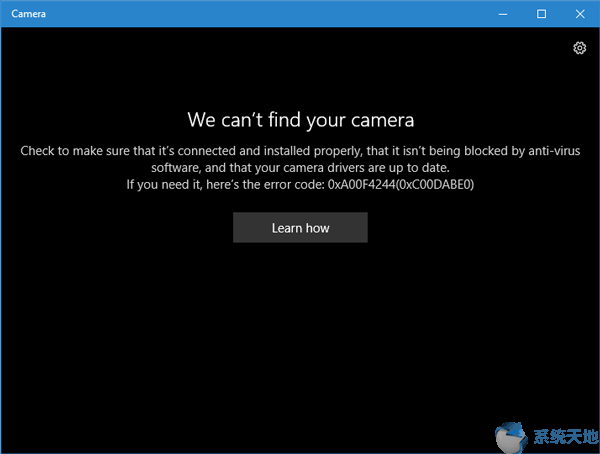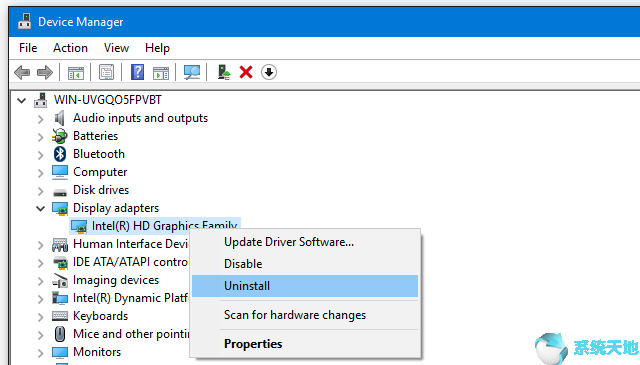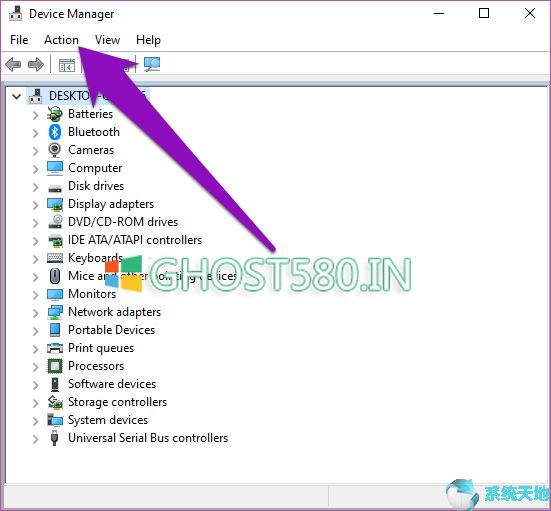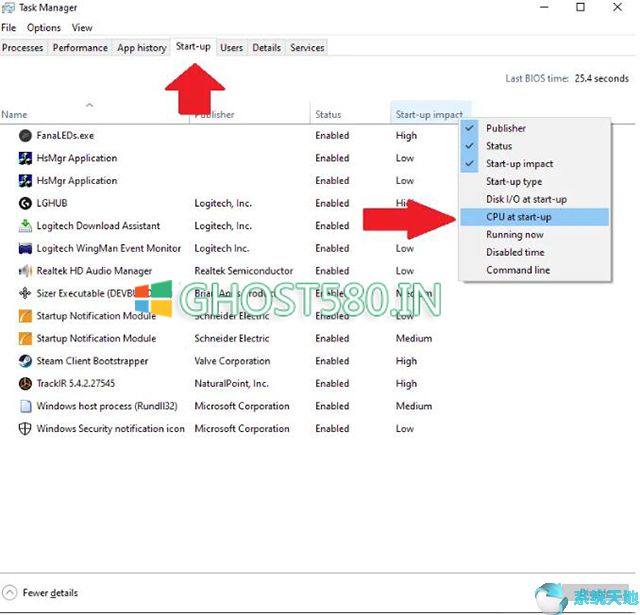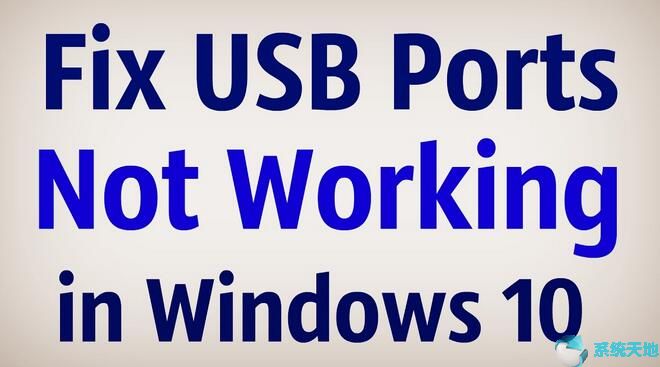Realtek HD 音频非常重要,因为它几乎适用于每台计算机,并且可能会导致严重的Realtek HD 音频没有声音问题,从而给您带来不便。
但有时当您遇到突然听不到电脑声音或Realtek高清晰度音频音质很差的情况时,可能是因为您的音频驱动程序与Windows 10系统不兼容,它可能已过时或丢失。因此,要解决Realtek HD音频声音问题或提高音频音质,您还可以更新适用于Windows 10系统的Realtek HD音频驱动程序。
如果您可以参考以下详细步骤,将Realtek HD 音频驱动程序更新到最新版本并不复杂。
这里的方法主要包括Realtek HD音频驱动程序的手动、自动和设备管理器更新。
方法1:手动更新Realtek HD 音频驱动程序
如果您已确认您的Realtek 型号,您可以从Realtek 网站轻松下载最新的Realtek HD 音频驱动程序。
您可以从此网页直接导航至Realtek官方网站。
步骤1:选择高清音频编解码器。当然,您可以根据自己的情况选择AC'97音频编解码器。
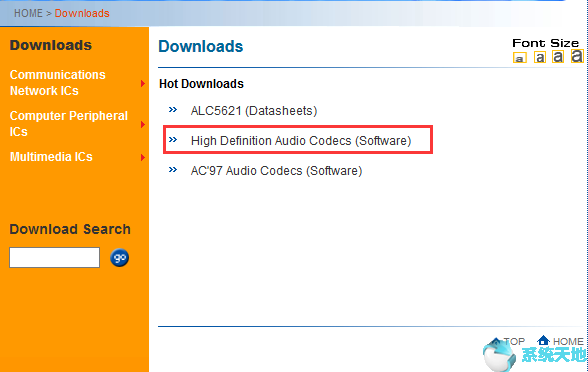
第2 步:选中显示“我接受上述内容”的小方框。然后单击“下一步”。
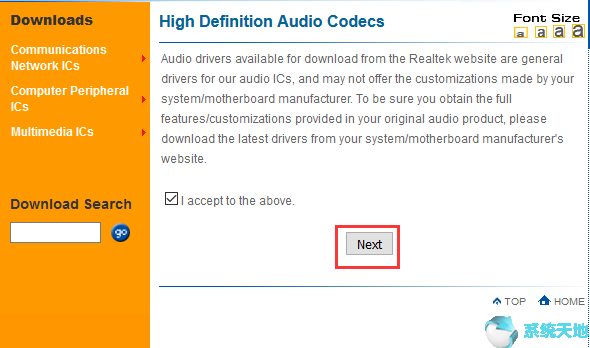
步骤3:从菜单列表中选择32 位或64 位,然后单击全局以下载正确的Realtek HD 音频驱动程序。
这里选择64位供参考。
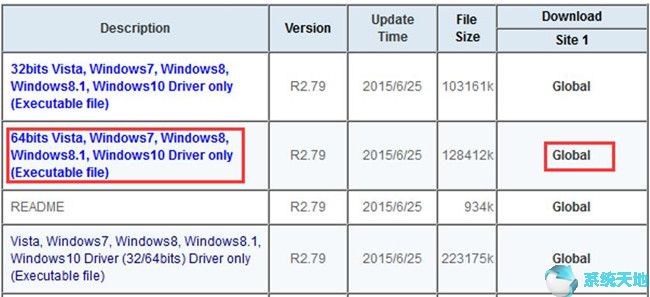
步骤4:安装下载的Win10系统Realtek HD音频驱动程序。
您可以先双击EXE或ZIP文件的图标,然后参考安装指南将其安装到您的计算机上。
步骤5:重新启动计算机。
再次登录电脑后,您可以测试是否可以听到Realtek HD音频。
据悉,各种Realtek音频软件的Realtek官方网站对很多Realtek HD音频用户来说都是有用的,因此您也可以尝试使用Realtek网站来获取最新的Realtek HD音频驱动程序。
方法2:自动更新Realtek 音频驱动程序
许多人可能对手动更新最新的Realtek HD 音频驱动程序感到困惑,在这种情况下,Driver Booster 将是一个不错的选择。
你可以在第一时间。
只需点击三下即可扫描、获取驱动程序并立即下载所有内容。然后所有剩余的程序将由司机医生完成。它将确保您可以安全快速地下载Realtek HD Audio 的最新驱动程序。
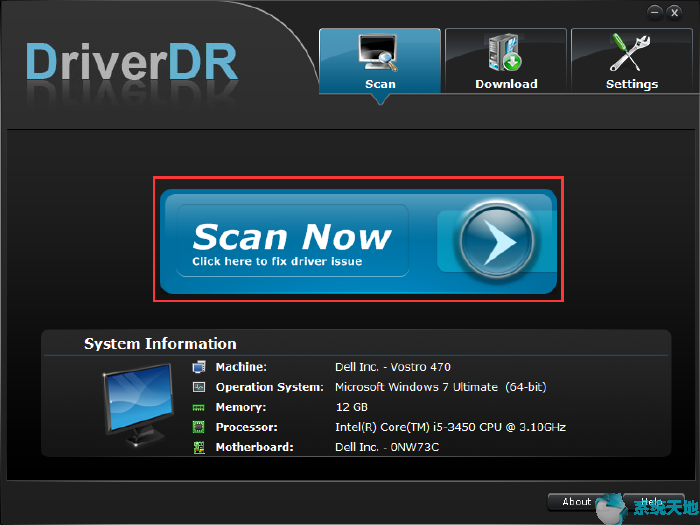
Driver Doctor 将自动为您找到所有丢失、过时或损坏的驱动程序,包括Realtek HD 音频驱动程序。同时,它的效率非常高,只需点击几下即可完成Realtek音频驱动程序更新。
方法3:通过设备管理器更新Realtek HD 音频驱动程序
对于那些认为上述解决方案很困难的人,您可以将注意力转向使用设备管理器获取Realtek HD Audio Windows 10 系统驱动程序的方法。其明显的优点是避免涉及其他软件,使其成为将Realtek HD 音频驱动程序更新到最新版本的干净且安全的方法。
是一个管理所有驱动软件的专用工具,所以如果你充分利用它,你会从中受益匪浅。您可以在搜索框中以最快的方式打开它。然后,您可以选择更新Realtek 高保真音频设备驱动程序。
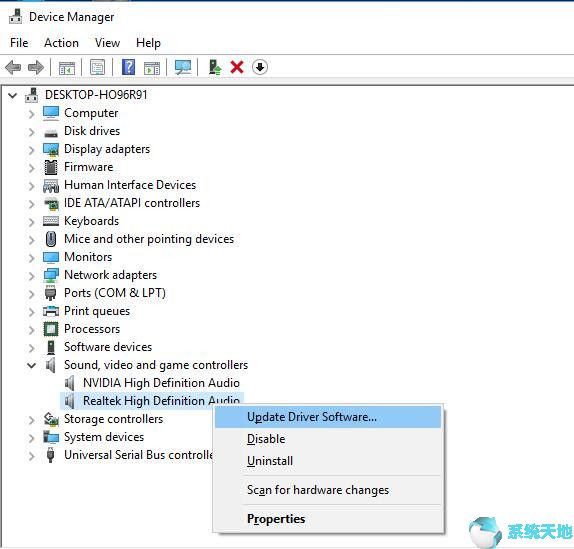
总之,关于更新Win10系统Realtek HD音频驱动,本文主要介绍三种Realtek HD音频用户主要使用的方法,不仅可以解决Realtek HD音频驱动问题,还可以让您聆听HD Audio。